1、鼠标双击打开美图秀秀软件界面,然后单击菜单栏右侧的打开命令,弹出打开一张图片窗口,将从本地电脑图片文件夹中挑选一张大象图片,接着点击打开按钮

2、将在美图秀秀软件中导入一张冰冻图片,鼠标点击菜单栏中的更多功能选项卡

3、打开菜单栏中的更多功能选项卡界面,鼠标点击闪图黄色按钮
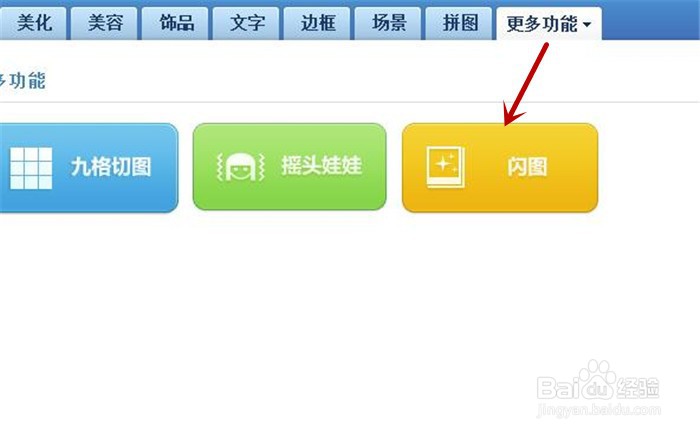
4、打开闪图工作界面,接着鼠标单击打开右侧的特效功能界面,然后点击模板下方的翻页小图标

5、鼠标连续点击翻页小图标向下翻页,直到第6页找到并再点击光束轮动闪烁模板

6、打开光束轮动闪烁模板工作界面,使用鼠标单击底下的修改闪图大小按钮,在弹出的对话框中修改宽为700像素,高会按相应比例自动调整,接着点击应用按钮,然后再点击保存按钮,将闪图图片保存在电脑上

7、打开保存的闪图图片,效果如下图所示
